Руководство пользователя Adobe Acrobat Sign
Новые возможности
Начало работы
- Краткое руководство для администраторов
- Краткое руководство для пользователей
- Для разработчиков
- Библиотека видеоуроков
- Часто задаваемые вопросы
Администрирование
- Обзор Admin Console
- Управление пользователями
- Добавление, редактирование и просмотр активных пользователей
- Создание пользователей, ориентированных на функции
- Просмотр пользователей, которые не завершили процесс проверки
- Проверка пользователей с ошибками подготовки
- Изменение имени и адреса электронной почты
- Изменение участия в группе
- Изменение участия в группе с помощью интерфейса группы
- Повышение роли пользователя до роли администратора
- Типы идентификаторов пользователей и единый вход
- Смена удостоверения пользователя
- Аутентификация пользователей с помощью Microsoft Azure
- Аутентификация пользователей с помощью Google Federation
- Профили продуктов
- Интерфейс входа
- Параметры учетной записи/группы
- Обзор параметров
- Глобальные настройки
- Идентификатор и уровень учетной записи
- Новый интерфейс для получателей
- Рабочие процессы самостоятельного подписания
- Пакетная отправка
- Веб-формы
- Настраиваемые рабочие процессы отправки
- Рабочие процессы Power Automate
- Документы библиотеки
- Сбор данных формы с соглашениями
- Ограниченная видимость документа
- Прикрепление копии подписанного соглашения в формате PDF
- Добавление ссылки в сообщение электронной почты
- Добавление изображения в сообщение электронной почты
- Файлы, прикрепленные к электронному письму, получат имя
- Прикрепление отчета об аудите к документам
- Объединение нескольких документов в один
- Загрузка отдельных документов
- Добавление подписанного документа
- Делегирование для пользователей в моей учетной записи
- Предоставление права делегирования внешним получателям
- Право на подпись
- Право на отправку
- Полномочия на добавление электронных печатей
- Установка часового пояса по умолчанию
- Установка формата даты по умолчанию
- Пользователи, состоящие в нескольких группах (UMG)
- Разрешения администратора группы
- Замена получателя
- Отчет об аудите
- Нижний колонтитул транзакции
- Сообщения и инструкции в приложении
- Файлы PDF с расширенным доступом
- Новый интерфейс авторинга
- Клиент в области здравоохранения
- Настройка учетной записи / Настройки брендинга
- Настройки подписи
- Корректно отформатированные подписи
- Предоставление получателям разрешения на добавление подписи
- Подписывающие стороны могут изменять свои имена
- Предоставление получателям разрешения на использование своих сохраненных подписей
- Пользовательские условия использования и соглашение о неразглашении
- Перемещение между получателями по полям форм
- Перезапуск процесса работы с документом
- Отклонение подписания
- Предоставление разрешения на использование штампов
- Добавление требования о том, чтобы подписывающие стороны указывали должность или название компании
- Предоставление подписывающим сторонам разрешения на печать и размещение рукописной подписи
- Отображение сообщений при электронном подписании
- Добавление требования о том, чтобы подписанты использовали мобильное устройство для создания подписи
- Запрос IP-адресов подписантов
- Исключение названия компании и должности из штампа участника
- Применение адаптивного масштаба при рисовании подписи
- Цифровые подписи
- Обзор
- Загрузка и подписание с Acrobat /content/help/en/sign/config/admin-managed-sharing.
- Подписание с помощью цифровых подписей в облаке
- Включение метаданных для поставщиков идентификационных данных
- Запрещенные поставщики сервисов подписания в облаке
- Электронные печати
- Цифровое удостоверение
- Параметры отчета
- Новый интерфейс для работы с отчетами
- Настройки классических отчетов
- Параметры безопасности
- Параметры единого входа
- Настройки «Запомнить меня»
- Политика пароля для входа
- Надежность пароля для входа
- Продолжительность веб-сеанса
- Тип шифрования PDF
- Программный интерфейс
- Доступ к сведениям о пользователе и группе
- Допустимые диапазоны IP-адресов
- Общий доступ к учетной записи
- Полномочия на совместное использование учетных записей
- Средства управления совместным использованием соглашений
- Проверка личности подписывающей стороны
- Пароль для подписания соглашения
- Надежность пароля для документа
- Блокировка подписывающих сторон по геолокации
- Аутентификация по телефону
- Аутентификация на основе данных (KBA)
- Разрешение на извлечение страниц
- Истечение срока действия ссылки на документ
- Отправка сертификата клиента для веб-перехватчиков и обратных вызовов
- Метка времени
- Параметры отправки
- Отображение страницы отправки после входа
- Возможности создания соглашений
- Добавление требования о вводе имени получателя при отправке
- Блокировка значений имени для известных пользователей
- Допустимые роли получателей
- Разрешение электронного заверения
- Группы получателей
- Получатели в копии
- Обязательные поля
- Прикрепление документов
- Сведение полей
- Изменение соглашений
- Название соглашения
- Языки
- Личные сообщения
- Разрешенные типы подписей
- Напоминания
- Защита паролем для подписанных документов
- Отправка уведомлений о соглашении
- Параметры идентификации подписывающего
- Защита контента
- Включение операций Notarize
- Истечение срока действия документа
- Просмотр, размещение подписей и добавление полей
- Порядок подписания
- Режим Liquid Mode
- Элементы управления для настраиваемого рабочего процесса
- Возможности для отправки на странице эл. подписания
- URL перенаправления при подтверждении после подписания
- Ограничение доступа к общим соглашениям
- Отображение страницы отправки после входа
- Шаблоны сообщений
- Требования биофармацевтической отрасли
- Интеграция с рабочим процессом
- Настройки нотариального заверения
- Интеграция платежной системы
- Сообщения для подписывающих сторон
- Параметры SAML
- Конфигурация SAML
- Установка Microsoft Active Directory Federation Service
- Установка Okta
- Установка OneLogin
- Установка Oracle Identity Federation
- Конфигурация SAML
- Управление данными
- Настройки меток времени
- Внешний архив
- Языки учетной записи
- Параметры электронной почты
- Переход с домена с echosign.com на adobesign.com
- Настройка параметров для получателей
- Руководство по нормативным требованиям
- Специальные возможности
- Закон об ответственности и переносе данных о страховании здоровья граждан (HIPAA)
- Общий регламент по защите данных (GDPR)
- 21 CFR, часть 11 и приложение EudraLex 11
- Клиенты в области здравоохранения
- Поддержка IVES
- Хранящиеся соглашения
- Рекомендации для ЕС и Великобритании
- Массовая загрузка документов
- Подтверждение домена
- Ссылки на сообщения о нарушениях
- Системные требования и ограничения
Отправка, подписание соглашений и управление ими
- Параметры получателя
- Отмена уведомления по электронной почте
- Параметры на странице эл. подписания
- Параметры на странице эл. подписания
- Открытие для чтения соглашения без полей
- Отказ от подписания соглашения
- Делегирование полномочий по подписанию
- Перезапуск соглашения
- Загрузка PDF-файл соглашения
- Просмотр истории соглашения
- Просмотр сообщений о соглашении
- Преобразование электронной подписи в рукописную
- Преобразование рукописной подписи в электронную
- Навигация по полям формы
- Очистка полей формы
- Увеличение страниц электронного документа и навигация по ним
- Изменение языка, используемого в инструментах соглашения и сведениях о нем
- Просмотр юридической информации
- Настройка параметров файлов cookie Acrobat Sign
- Отправка соглашений
- Страница «Отправка» (Создание)
- Обзор меток и функций
- Селектор групп
- Добавление файлов и шаблонов
- Название документа
- Общее сообщение
- Срок выполнения
- Напоминания
- Защита паролем файлов PDF
- Тип подписи
- Язык для получателя
- Порядок и поток подписания получателями
- Роли получателей
- Аутентификация получателей
- Личное сообщение для получателя
- Доступ получателя к соглашению
- Получатели копий
- Проверка личности
- Отправка соглашения только себе
- Отправка соглашения другим пользователям
- Рукописная подпись
- Порядок подписания получателями
- Пакетная отправка
- Страница «Отправка» (Создание)
- Создание полей в документах
- Среда авторинга внутри приложения
- Создание форм и текстовых тегов
- Создание форм с помощью Acrobat (AcroForms)
- Поля
- Типы полей
- Стандартные типы полей
- Поля электронной подписи
- Поле инициалов
- Поле «Имя получателя»
- Поле «Адрес электронной почты получателя»
- Поле «Дата подписания»
- Текстовое поле
- Поле даты
- Числовое поле
- Флажок
- Группа флажков
- Переключатель
- Раскрывающиеся меню
- Наложение ссылок
- Поле платежа
- Вложения
- Штамп участника
- Номер транзакции
- Изображение
- Компания
- Должность
- Штамп
- Внешний вид содержимого поля
- Проверки полей
- Значения маскируемых полей
- Настройка условий отображения/скрытия
- Вычисляемые поля
- Типы полей
- Часто задаваемые вопросы об авторинге
- Подписание соглашений
- Управление соглашениями
- Управление видом страницы
- Делегирование соглашений
- Замена получателей
- Ограниченная видимость документа
- Отмена соглашения
- Создание новых напоминаний
- Просмотр напоминаний
- Отмена напоминания
- Доступ к потокам Power Automate
- Другие действия...
- Как работает поиск
- Просмотр соглашения
- Создание шаблона на основе соглашения
- Скрытие/отображение соглашений в представлении
- Добавление подписанного соглашения
- Изменение файлов или полей в отправленном соглашении
- Изменение метода аутентификации получателя
- Добавление или изменение срока действия
- Добавление примечания к соглашению
- Предоставление доступа к отдельному соглашению
- Отмена доступа к соглашению
- Загрузка отдельного соглашения
- Загрузка отдельных файлов соглашения
- Загрузка отчета об аудите для соглашения
- Загрузка содержимого полей для соглашения
- Отчет об аудите
- Отчеты и экспорт данных
- Обзор
- Предоставление пользователям доступа к отчетам
- Диаграммы отчетов
- Экспорт данных
- Переименование отчета или экспорта
- Дублирование отчета или экспорта
- Назначение отчета или экспорта
- Удаление отчета или экспорта
- Проверка использования транзакций
Расширенные возможности и рабочие процессы для работы с соглашениями
- Веб-формы
- Шаблоны для повторного использования (Шаблоны библиотеки)
- Формы государственных учреждений США в библиотеке Acrobat Sign
- Создание шаблона библиотеки
- Изменение имени шаблона библиотеки
- Изменение типа шаблона библиотеки
- Изменение уровня доступа к шаблону библиотеки
- Копирование, редактирование и сохранение общего шаблона
- Загрузка данных для агрегированного поля в шаблоне библиотеки
- Передача прав владения веб-формами и шаблонами библиотек
- Рабочие процессы Power Automate
- Обзор интеграции с Power Automate и включенных в нее прав
- Включение интеграции Power Automate
- Контекстные действия на странице «Управление»
- Отслеживание использования Power Automate
- Создание потока (с примерами)
- Триггеры, используемые для потоков
- Импорт потоков извне Acrobat Sign
- Управление потоками
- Редактирование потоков
- Общий доступ к потокам
- Отключение и включение потоков
- Удаление потоков
- Полезные шаблоны
- Только администратор
- Архивирование соглашений
- Сохранение заполненных документов в SharePoint
- Сохранение заполненных документов в OneDrive для бизнеса
- Сохранение заполненных документов на Google Диске
- Сохранение всех заполненных документов в Dropbox
- Сохранение заполненных документов в Box
- Архивирование соглашений веб-форм
- Сохранение заполненных документов веб-форм в библиотеке SharePoint
- Сохранение всех заполненных документов в OneDrive для бизнеса
- Сохранение заполненных документов на Google Диске
- Сохранение заполненных документов веб-форм в Box
- Извлечение данных соглашения
- Уведомления о соглашениях
- Отправка по электронной почте настраиваемых уведомлений с содержимым соглашения и подписанным соглашением
- Получение уведомлений Adobe Acrobat Sign в канале Teams
- Получение уведомлений Adobe Acrobat Sign в Slack
- Получение уведомлений Adobe Acrobat Sign в Webex
- Создание соглашения
- Создание документа на основе формы Power Apps и шаблона Word, отправка на подпись
- Создание соглашения на основе шаблона Word в OneDrive и получение подписи
- Создание соглашения по выбранной строке Excel, отправка на проверку и подпись
- Настраиваемые рабочие процессы отправки
- Предоставление доступа к пользователям и соглашениям
Интеграция с другими продуктами
- Обзор интеграции с Acrobat Sign
- Acrobat Sign для Salesforce
- Acrobat Sign для Microsoft
- Другие интеграции
- Интеграции, управляемые партнерами
- Как получить ключ интеграции?
Разработчик Acrobat Sign
- Интерфейсы REST API
- Веб-перехватчики
- Адрес
Поддержка и устранение неполадок
Создавайте отчеты по соглашениям, чтобы лучше понять тенденции по доле завершенных соглашений, продолжительности выполнения, а также по успешности отдельных пользователей или рабочих процессов.
Обзорные сведения об отчетах по соглашениям
Отчеты по соглашениям включают такие показатели, как доля завершения и длительность полного процесса подписания.
С помощью фильтров можно оценить эффективность рабочих процессов и шаблонов библиотек, чтобы получить представление о том, как шаблоны могут повлиять на работу с соглашениями.


Примеры диаграмм по соглашениям
Диаграмма Завершенные соглашения представляет собой круговую диаграмму, на которой представлен процент соглашений, достигнувших состояния «Завершено» в пределах временного интервала, заданного для отчета.
Плитки над диаграммой предоставляют подробную разбивку по количеству соглашений, исходя из текущего состояния на момент выполнения отчета.


Диаграмма Среднее время до завершения — это круговая диаграмма, на которой отображается средняя длительность цикла подписания по всем соглашениям, которые достигли состояния «Завершено» в пределах временного интервала, заданного для отчета.
Плитки над диаграммой предоставляют подробную разбивку по количеству соглашений, которые изменяли состояние в пределах временного интервала, заданного для отчета, исходя из текущего состояния на момент выполнения отчета.


Отчет Соглашения по рабочему процессу содержит набор гистограмм, на которых каждый столбец разделен на сегменты, цвет которых обозначает текущее состояние включенных в отчет соглашений. Используется текущее состояние соглашения на момент создания отчета.
- На оси X обозначается общее количество соглашений по разным сегментам, то есть относительный объем по статусам с цветовым кодированием.
- На оси Y указаны названия конкретных рабочих процессов. Если размер списка рабочих процессов не позволяет разместить всю информацию в доступном для диаграммы пространстве, оставшиеся рабочие процессы будут объединены в один столбец Все остальные.
Наведите курсор на любой сегмент столбца, чтобы отобразить сводку по количеству соглашений с выбранным состоянием для этого рабочего процесса.


Отчет Завершение работы с соглашением по рабочему процессу — это точечная диаграмма, на которой размещаются точки для каждого рабочего процесса. Положение каждой точки основано на доле завершения и среднем количестве времени, затраченного на достижение статуса «Завершено» для соглашения.
- На оси X представлен процент соглашений, достигнувших состояния «Завершено» в пределах временного интервала, заданного для отчета.
- На оси Y откладывается среднее время (в секундах), затраченное на завершение процесса подписания соглашений.
Наведите курсор на любую точку графика, чтобы отобразить сводные сведения: название рабочего процесса, процент завершения и среднее время для завершения соглашений в этом рабочем процессе в пределах временного интервала, заданного для отчета.


Диаграмма Тенденция по времени выполнения в формате линейчатого графика отображает среднее время (в секундах), затраченное на достижение состояния «Завершено» для соглашений в любой день в пределах временного интервала, заданного для отчета.
- На оси X обозначаются регулярные интервалы времени (их размер определяется запрошенной областью данных) в рамках периода, заданного для отчета.
- На оси Y обозначается среднее число секунд, затраченных на достижение соглашениями состояния «Завершено» в пределах интервала времени, обозначенного по оси X.
Наведите курсор на любую точку на диаграмме, чтобы получить сводные сведения: сколько секунд в среднем потребовалось для достижения соглашениями состояния «Завершено» в выбранный день.


В группе Тенденция по количеству соглашений представлены несколько линейчатых графиков, на которых разные цвета обозначают последнее состояние, которое было назначено соглашению.
- На оси X обозначаются регулярные интервалы времени (их размер определяется запрошенной областью данных), в которые происходили изменения состояний соглашений.
- На оси Y обозначается количество соглашений, для которых последнее изменение состояния зафиксировано в тот интервал времени, который обозначен на оси X.
Наведите курсор на любую точку на диаграмме, чтобы получить сводку о том, сколько соглашений изменилось и какие состояния они получили за определенный интервал.


Отчет Время завершения работы с соглашением содержит набор гистограмм, на которых показано количество соглашений, завершенных в каждый из нескольких временных периодов.
- На оси X обозначается время, которое потребовалось для завершения соглашений, представленных каждым столбцом.
- На оси Y обозначается количество завершенных соглашений.
Наведите курсор на любой столбец, чтобы получить сводную информацию: количество завершенных соглашений и время, затраченное на их завершение.


Отчет Соглашения по отправителю содержит набор гистограмм, на которых каждый столбец разделен на сегменты, цвет которых обозначает текущее состояние включенных в отчет соглашений. Используется текущее состояние соглашения на момент создания отчета.
- На оси X обозначается общее количество соглашений по разным сегментам, то есть относительный объем по статусам с цветовым кодированием.
- На оси Y обозначаются адреса электронной почты конкретных пользователей Acrobat Sign. Если размер списка пользователей не позволяет разместить всю информацию в доступном для диаграммы пространстве, оставшиеся пользователи будут объединены в один столбец Все остальные.
Наведите курсор на любой сегмент столбца, чтобы отобразить сводку по количеству соглашений с выбранным состоянием для этого пользователя.


Если вам нужны данные о конкретных пользователях, которые не отражены в диаграмме, вы можете перейти к полной необработанной таблице данных, нажав символ многоточия в правом верхнем углу диаграммы и выбрав Просмотр таблицы данных в контекстном меню.
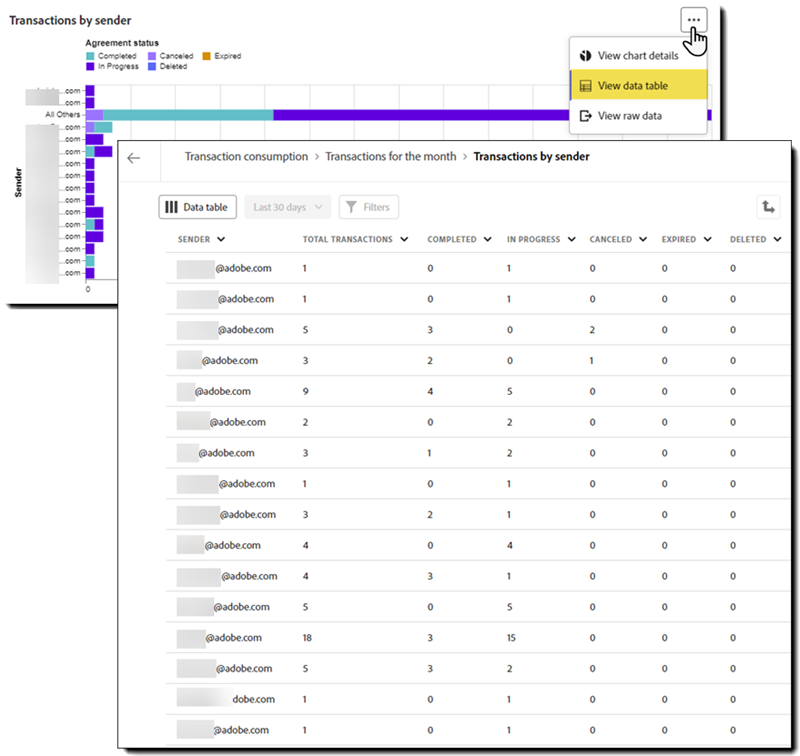
Отчет Завершение работы с соглашением по отправителю — это точечная диаграмма, на которой размещаются точки для каждого рабочего процесса, из которого были получены соглашения. Положение каждой точки основано на доле завершения и среднем количестве времени, затраченного на достижение статуса «Завершено» для соглашения.
- На оси X представлен процент соглашений, достигнувших состояния «Завершено» в пределах временного интервала, заданного для отчета.
- На оси Y откладывается среднее время (в секундах), затраченное на завершение процесса подписания соглашений.
Наведите курсор на любую точку, чтобы отобразить сводные данные: доля выполнения в процентах и среднее время завершения соглашений для любого пользователя в пределах интервала времени, заданного для отчета.


Отчет Соглашения по группе содержит набор гистограмм, на которых каждый столбец разделен на сегменты, цвет которых обозначает текущее состояние включенных в отчет соглашений. Используется текущее состояние соглашения на момент создания отчета.
- На оси X обозначается общее количество соглашений по разным сегментам, то есть относительный объем по статусам с цветовым кодированием.
- На оси Y обозначаются имена конкретных групп Acrobat Sign. Если размер списка групп не позволяет разместить всю информацию в доступном для диаграммы пространстве, оставшиеся группы будут объединены в один столбец Все остальные.
Наведите курсор на любой сегмент столбца, чтобы отобразить сводку по количеству соглашений с выбранным состоянием для этой группы на момент составления отчета.


Отчет Завершение работы с соглашением по группе — это точечная диаграмма, на которой размещаются точки для каждого рабочего процесса, из которого были получены соглашения. Положение каждой точки основано на доле завершения и среднем количестве времени, затраченного на достижение статуса «Завершено» для соглашения.
- На оси X представлен процент соглашений, достигнувших состояния «Завершено» в пределах временного интервала, заданного для отчета.
- На оси Y откладывается среднее время (в секундах), затраченное на завершение процесса подписания соглашений.
Наведите курсор на любую точку, чтобы отобразить сводные данные: доля выполнения в процентах и среднее время завершения соглашений для любой группы в пределах интервала времени, заданного для отчета.

